Abilita il port forwarding per TP-Link TL-WR541G
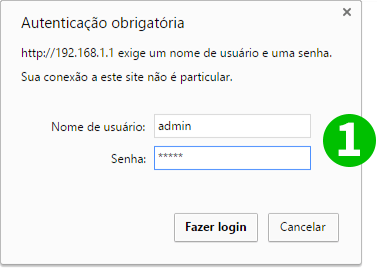
1 Accedi al tuo router con nome utente e password (IP predefinito: 192.168.1.1 - nome utente/password predefiniti: admin)
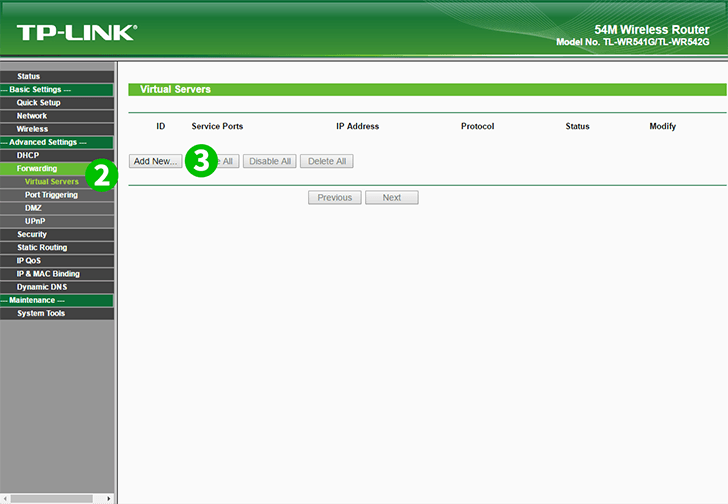
2 Fai clic su "Forwarding" e "Virtual Servers" nel menu principale a sinistra
3 Fai clic sul pulsante "Add New"
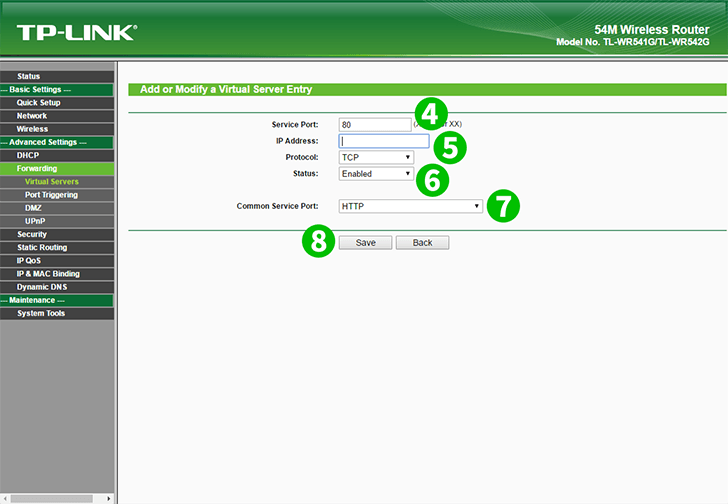
4 Immettere la porta che si desidera aprire nella casella di testo "Service Port"
5 Nella casella di testo "IP Address", inserisci l'indirizzo IP del computer con cFos Personal Net in esecuzione
6 Scegli il protocollo desiderato in "Protocol" e scegli l'opzione Abilitato su "Status"
7 Seleziona "HTTP" come "Common Service port"
8 Salvare le nuove impostazioni facendo clic sul pulsante "Save"
Il port forwarding è ora configurato per il tuo computer!
Abilita il port forwarding per TP-Link TL-WR541G
Istruzioni sull'attivazione del port forwarding per TP-Link TL-WR541G